Review Desktop là gì? Các phím tắt “Show” màn hình Desktop nhanh chóng là chủ đề trong nội dung hôm nay của chúng mình. Theo dõi nội dung để biết nhé. Với một học sinh, dân văn phòng, lập trình hoặc những người sử dụng máy tính thường xuyên thì chắc hẳn đều nghe qua từ Desktop. Vậy bạn đã hiểu rõ về Desktop, công dụng, các loại màn hình Desktop phổ biến nhất hiện nay và các phím tắt “Show” màn hình Desktop nhanh chóng chưa? Cùng theo dõi hết bài viết này để tham khảo thêm thông tin bạn nhé!

Desktop là gì?
Desktop là màn hình của một máy tính và lúc này bạn có thể sử dụng, thao tác những công việc hoặc mục đích theo cá nhân của mình trên màn hình này. Ngoài ra, Desktop chính là nơi sẽ hiển thị những ứng dụng mà bạn đã cài đặt trên máy tính. Desktop giúp bạn thấy được máy tính của mình đang hoạt động như thế nào sau khi hệ điều hành khởi động.

Công dụng của Desktop là gì?
Công dụng của Desktop là giúp bạn có thể thấy được máy tính hoạt động như thế nào sau khi bạn khởi động xong và lúc này bạn có thể sử dụng theo mục đích mà mình mong muốn. Bên cạnh đó, trên một màn hình Desktop thông thường sẽ hiển thị icon và bên dưới là những dòng tên của ứng dụng. Chúng có công dụng giúp người dùng dễ dàng quan sát các ứng dụng hơn.
Ví dụ như: My Computer, Recycle Bin, Chrome, Firefox, Cốc Cốc …

Công dụng của Desktop
Trong một số trường hợp, người dùng muốn Desktop trông có vẻ “gọn gàng” và không muốn có bất cứ thứ gì xuất hiện trên màn hình thì họ sẽ làm thêm các thao tác ẩn các icon đó. Tiếp đến, ở dưới cùng sẽ có một thanh ngang gọi là thanh Taskbar. Thanh này sẽ chứa nút “Start” nằm bên khu vực phía tay trái. Đây là nơi mà người dùng máy tính sẽ ấn vào để tắt máy hoặc khởi động lại khi muốn.
Các loại màn hình Desktop thông dụng
-
- Màn hình (desktop) hệ điều hành Windows XP
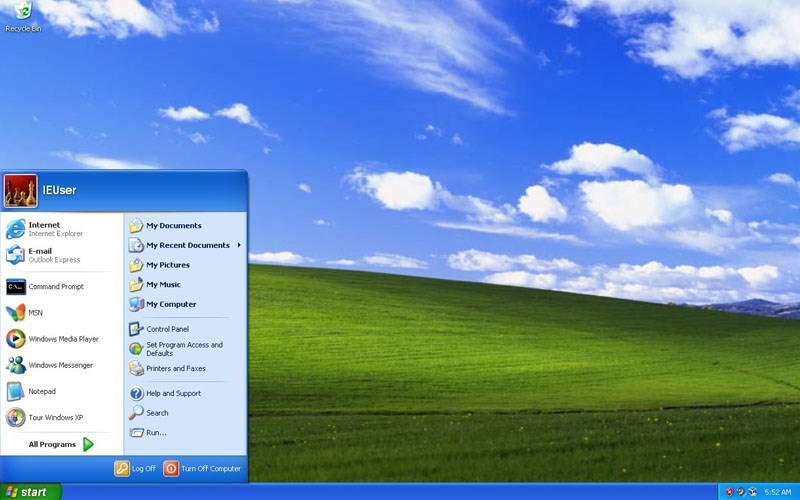
-
- Màn hình (desktop) hệ điều hành Windows 7

-
- Màn hình (desktop) hệ điều hành Windows 8
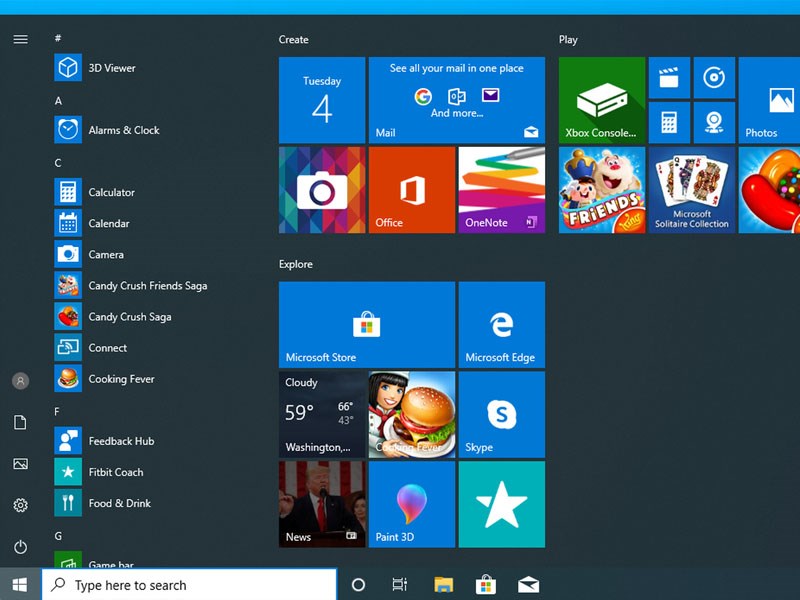
-
- Màn hình (desktop) hệ điều hành Windows 10
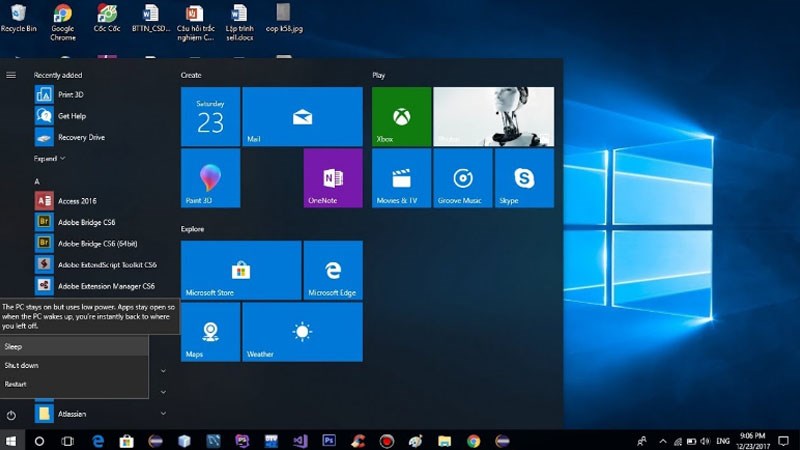
Các cách quay lại màn hình Desktop nhanh chóng
Cách 1: Nút Show Desktop trên thanh Taskbar
Các phiên bản Windows gần đây, người dùng có thể thực hiện thao tác di chuyển chuột thông qua các nút nhỏ ở bên phải góc dưới màn hình về phía cạnh của thanh Taskbar để xem trước cửa sổ desktop. Và người dùng nhấn vào nút này để màn hình được hiển thị và đồng thời nhấn vào một lần nữa để khôi phục lại các cửa sổ như trước đây.
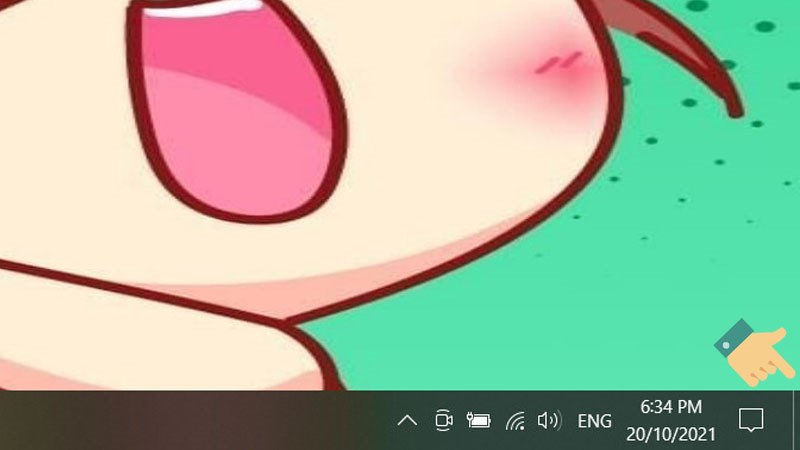
Nút Show Desktop trên thanh Taskbar
Cách 2: Phím tắt Windows + D
Khi bạn thực hiện phím tắt Windows + D thì hệ thống sẽ hiển thị màn hình Windows ra ngay lập tức cho bạn, nếu bạn nhấn thêm tổ hợp phím này thêm một lần nữa thì tất cả các cửa sổ sẽ được phục hồi trở lại như trước.
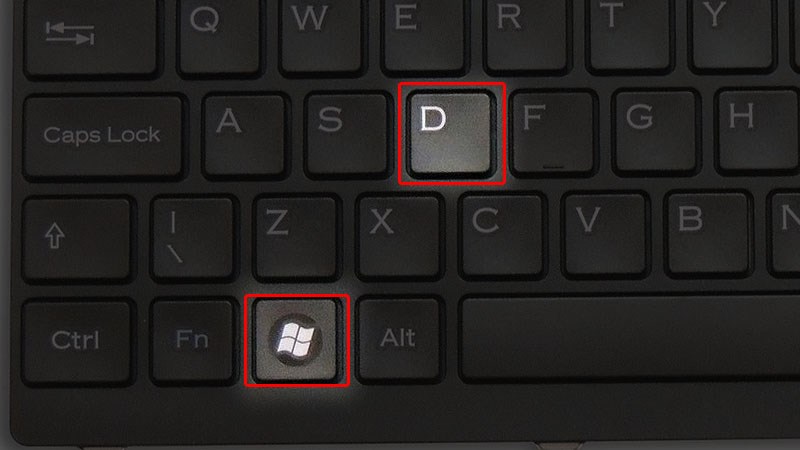
Phím tắt Windows + D
Cách 3: Tổ hợp phím Windows + Space
Nhấn tổ hợp phím Windows + Space này để tắt các hiển thị cửa sổ xem trước của màn hình Windows, tương tự như việc bạn thực hiện thao tác di chuyển chuột qua nút Destop Peek trong thanh Taskbar.

Tổ hợp phím Windows + Space
Cách 4: Phím nóng Windows + M
Sử dụng tổ hợp phím Windows + M với mục đích thu nhỏ các cửa sổ bạn đã mở trước đó và đang được hiển thị trên màn hình Desktop. Thế nhưng, bạn lại không thể thực hiện tổ hợp phím này với mục đích khôi phục lại tất cả các cửa sổ đã thu nhỏ và bạn cần phải mở từng cửa sổ một.
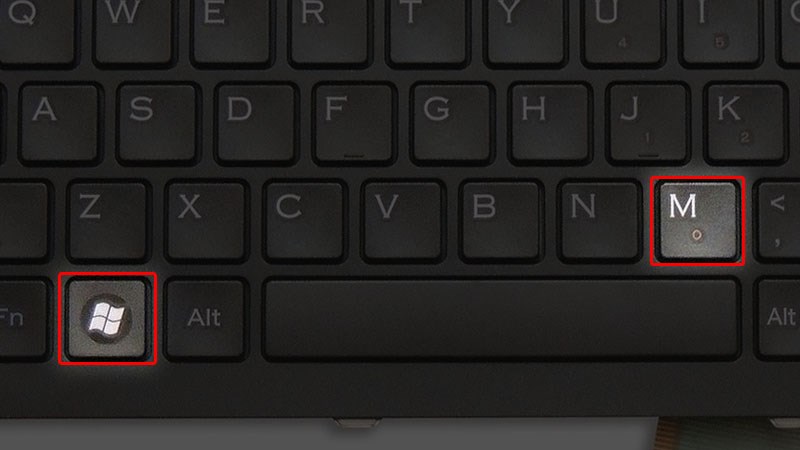
Phím nóng Windows + M
Cách 5: Phím tắt Alt + Tab
Tổ hợp phím tắt Alt + Tab khá được nhiều người dùng biết tới với mục đích sử dụng để chuyển đổi giữa các cửa sổ hiện đang mở. Và vì màn hình máy tính cũng là một cửa sổ thế nên bạn có thể thực hiện tổ hợp phím này để chuyển đến màn hình destop nhanh chóng.
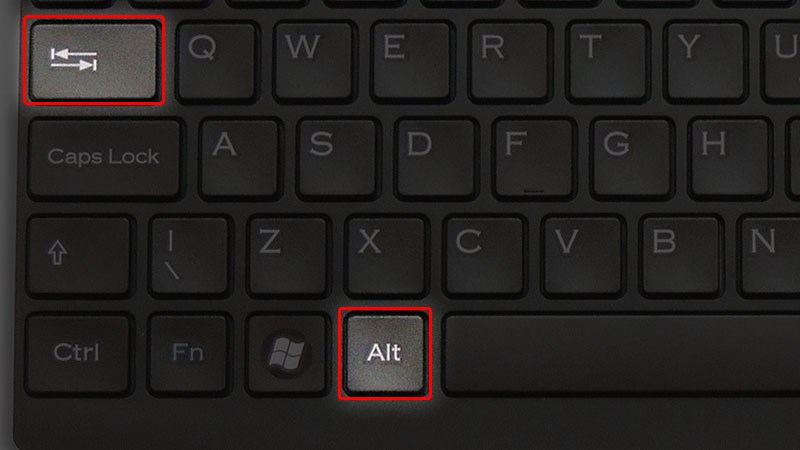
Phím tắt Alt + Tab
Cách 6: Hiển thị desktop bằng cách nhấp chuột phải vào thanh tác vụ
Ngoài ra, nếu bạn muốn hiển thị màn hình destop một cách nhanh chóng, bạn cũng có thể thực hiện thao tác nhấp chuột phải vào thanh tác vụ, lúc này menu sẽ hiện ra và bạn chọn Show The Desktop. Nếu bạn muốn đưa chúng trở lại thì có thể nhấp chuột phải vào thanh tác vụ một lần nữa và chọn Show The Desktop để đưa các cửa sổ ứng dụng trở lại về trước đó.
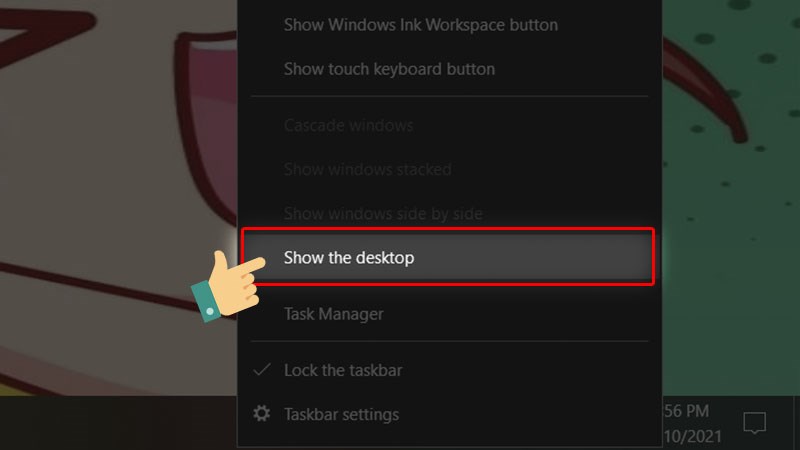
Hiển thị desktop bằng cách nhấp chuột phải vào thanh tác vụ
Bài viết trên đây đã cung cấp thông tin về Desktop là gì? Công dụng và các loại màn hình Desktop phổ biến đến bạn. Hi vọng sẽ có ích đến bạn. Nếu thắc mắc đừng quên chia sẻ bên dưới bài viết nhé.